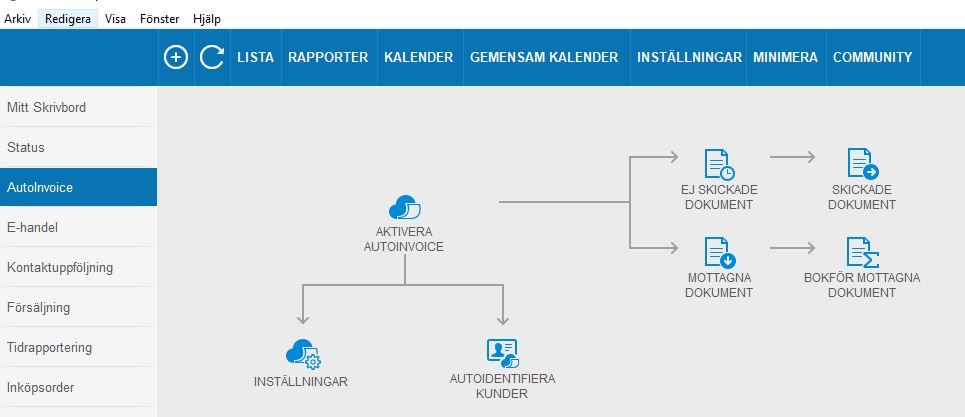för att få en personlig vy
för att få en personlig vy
- Markera som ny
- Markera som läst
- Bokmärke
- Prenumerera
- Utskriftsvänlig sida
- Rapportera olämpligt innehåll
Funktioner i Visma AutoInvoice
- 0 Svar
- 0 gilla
- 2535 Visningar
När Autoinvoice integrationen är aktiverad finner du de olika funktionerna via Autoinvoice fokusområdet från den vänstra menyn i Mamut eller via Visa - Autoinvoice i huvudmenyn upptill.
Aktivera Autoinvoice används till att inaktivera Autoinvoice integrationen om det skulle bli aktuellt. Här kan du också ändra vilken faktura rapport som ska användas som bifogad rapportfil när du aktiverar Autoinvoice på nya kunder, i rullgardinsmenyn Utskriftsformat. Läs mer om hur du aktiverar AutoInvoice.
Ej Skickade dokument är en modul som visar en lista över fakturor/kreditnotor som har stoppats i överföringen till Autoinvoice. I den här listan kan du se information om varför dokumentet inte har skickats, och få möjlighet att skicka det igen.
Genom att gå in i Skickade dokument får du fram en lista över fakturor/kreditnotor som har skickats till Autoinvoice, samt status på om de har levererats till mottagaren och hur. Genom att klicka på ett fakturanummer i denna lista kommer du in på en mer detaljerad faktura visning för den valda fakturan och har även möjlighet att skicka om den om det skulle behövas.
Genom att klicka på Mottagna dokument får du fram en lista över fakturor/kreditnotor som har mottagits. Genom att klicka på ett fakturanummer i denna lista kommer du in på en mer detaljerad faktura visning för den valda fakturan och har även möjlighet att öppna bifogade dokument från avsändaren. Här kan du klicka på Bokför för att starta bokföringsfönstret, eller Markera som hanterad.
Klickar du på Inställningar så öppnas Autoinvoice inställningarna.
Autoidentifiera kunder.
Obs! Det är väldigt viktigt att alla organisationsnummer på era kunder är korrekt ifyllt på respektive kontaktkort, om ni önskar använda denna funktion. Är ni osäkra, ombeds ni undvika använda dena funktion.
Autoidentifieringen är en funktion för att söka fram vilka kontakter i ditt kontaktregister som kan ta emot elektroniska fakturor.
Sökningen kopplar via det Organisationsnummer som är angett på kontaktkortet, under fliken Övrig info. Det är därför väldigt viktigt att detta är korrekt, så att funktionen inte kopplar till fel kund.
Notera att denna sökfunktion kan ta lång tid om ni har många kunder i er databas. När sökningen är fullförd får du möjlighet att automatiskt uppdatera dessa kunder med Autoinvoice inställningar.
- Hitta fler artiklar taggade med:
- autoinvoice
I denna artikel finner ni ett index över de artiklar som är tillgängliga är här på svenska Community.
Genom att öppna artikeln kommer ni kunna klicka er fram till den avdelning ni söker.
Indexet kommer att fyllas på med fler artiklar allt eftersom.
Följande rubrikar är tillgängliga:
- Autoinvoice
- E-handel & Webshop
- Försäljning/Order/Fakturering
- Import & Export
- Inköp
- Lager
- Mamut Application Hosting
- Period och Räkenskapsår
- Produkt
- Rapporter och Rapportredigering
- Redovisning - Verifkat/Reskontra/Huvudbok
- Redovisning - Momskoder och Momshantering
- Skrivare & Utskrifter
- Säkerhetskopia och Företagsdatabas
- Tekniskt och Installation
- Övrigt

Få uppdateringar på det här inlägget i din inkorg
Klicka på de tre prickarna till höger i inlägget/artikeln och välj Prenumerera.
Läs mer om prenumeration härVisma Software AB
Styrmansgatan 2
211 18 Malmö
Telefon: 010-14 12 700
Copyright © 2019 Visma.com. All rights reserved.